Comment empêcher Chrome de courir en arrière-plan
Jul 11, 2025 am 12:06 AMLe problème de la fermeture de l'exécution des antécédents de Chrome peut être résolu par les méthodes suivantes: 1. Voir et terminer le processus résiduel via le gestionnaire de taches; 2. Décochez "Continuez à exécuter l'application lors de la fermeture" dans les paramètres chromés → Advanced → Système; 3. Entrez les paramètres du site pour désactiver la synchronisation d'arrière-plan pour des sites Web spécifiques ou nettoyer les extensions rarement utilisées; 4. Utilisez la ligne de commande TaskKill / F / IM Chrome.exe / T ou créez un raccourci pour forcer le processus à mettre fin au processus en un seul clic. Ces méthodes peuvent réduire efficacement l'utilisation par Chrome des ressources système et améliorer les performances de l'ordinateur.

Chrome s'exécute souvent en arrière-plan après avoir fermé tous les onglets, occupant les ressources du système et affectant les performances de l'ordinateur. Ce problème peut en fait être résolu à travers plusieurs paramètres simples.
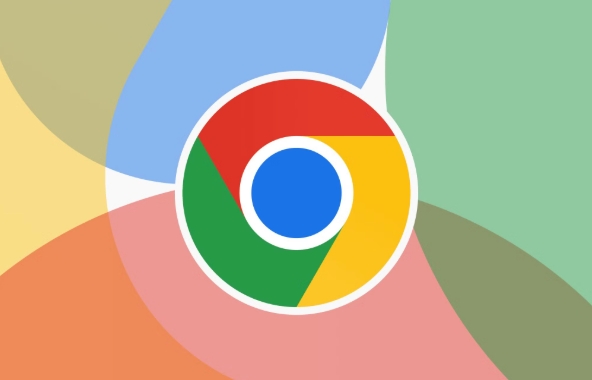
Vérifiez le gestionnaire de taches pour confirmer si Chrome fonctionne réellement en arrière-plan
Beaucoup de gens pensent que la fermeture de toutes les fenêtres se terminera, mais Chrome continuera d'exécuter certains processus en arrière-plan par défaut. Vous pouvez appuyer sur Shift Esc pour ouvrir le gestionnaire de taches qui est livré avec Chrome, ou utiliser le gestionnaire de taches de Windows (CTRL Shift ESC) pour voir s'il existe des processus connexes "Google Chrome en cours d'exécution.
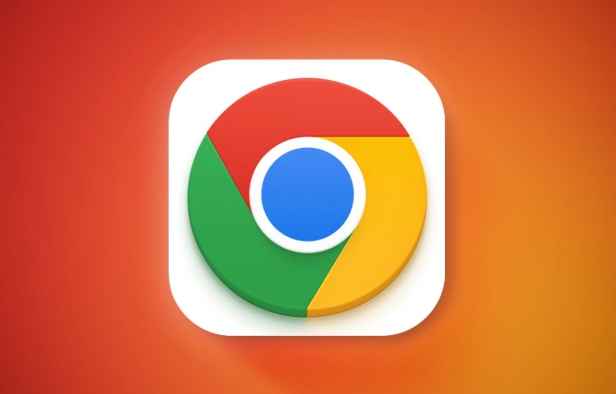
Si vous voyez un tas d'entrées liées au "processus GPU", "rendu" ou "extension", il ne sort pas complètement.
suggestion:
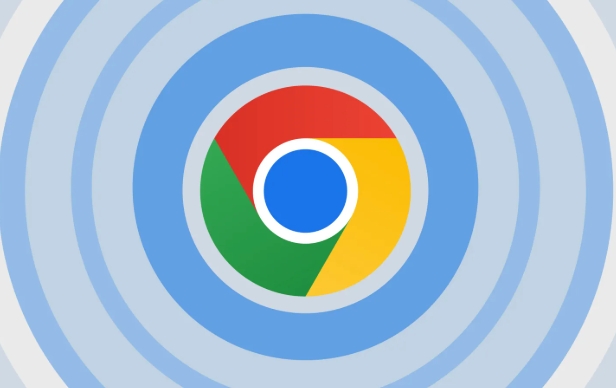
- Faites attention au CPU et à l'utilisation de la mémoire de ces processus
- Si vous ne prévoyez pas d'utiliser Chrome, vous pouvez cliquer directement avec le bouton droit pour mettre fin à ces processus comme méthode temporaire
éteignez "Continuez à exécuter des applications en arrière-plan" dans les paramètres chromés
Il s'agit du point de consigne le plus direct qui peut effectivement empêcher Chrome de continuer à fonctionner après la fermeture de la fenêtre.
étapes de fonctionnement:
- Ouvrez les paramètres chromés → Advanced → Système
- Décochez " Continuez à exécuter les applications d'arrière-plan lorsque Google Chrome n'est pas ouvert " en anglais
Cette option est activée par défaut et vise à maintenir les notifications et les synchronisations en cours d'exécution, mais n'est pas requise pour la plupart des utilisateurs.
Mettre fin à l'activité de l'extension et du site Web en arrière-plan
Même si vous désactivez l'option ci-dessus, certaines extensions ou pages Web peuvent encore exécuter secrètement des scripts en arrière-plan, tels que les lecteurs de musique, les outils de téléchargement, etc.
Pratiques suggérées:
- Ouvrez les paramètres de chrome → Confidentialité et sécurité → Paramètres du site → Synchronisation des coulisses des coulisses
- Vous pouvez choisir de désactiver les activités de fond pour un site Web spécifique, ou désactiver directement les autorisations globales
De plus, vous pouvez également nettoyer régulièrement des extensions qui n'ont pas été utilisées depuis longtemps, en particulier les plug-ins qui se chargeront automatiquement et continueront à fonctionner en arrière-plan.
Fermez le chrome complètement à l'aide de raccourcis ou de ligne de commande
Parfois, il n'est pas assez minutieux de fermer manuellement un par un, surtout lorsque vous changez fréquemment avec le multitache.
Conseils:
- Appuyez sur
Win Rpour entrertaskkill /f /im chrome.exe /tpour forcer la fin de tous les processus chromés (notez que cela fermera toutes les fenêtres du navigateur) - Ou créez un raccourci et écrivez cette commande afin de faciliter le nettoyage en un clic.
Cependant, cette méthode est plus violente et adaptée à une utilisation lorsque vous devez publier rapidement des ressources.
Fondamentalement, ces méthodes. Bien que le problème avec le fonctionnement de l'arrière-plan de Chrome ne soit pas important, l'ignorance à long terme affectera la vitesse de réponse de l'ordinateur, en particulier sur les dispositifs à faible configuration. Ajustez les paramètres et vérifiez occasionnellement le gestionnaire de taches pour l'empêcher de manger secrètement des ressources.
Ce qui précède est le contenu détaillé de. pour plus d'informations, suivez d'autres articles connexes sur le site Web de PHP en chinois!

Outils d'IA chauds

Undress AI Tool
Images de déshabillage gratuites

Undresser.AI Undress
Application basée sur l'IA pour créer des photos de nu réalistes

AI Clothes Remover
Outil d'IA en ligne pour supprimer les vêtements des photos.

Clothoff.io
Dissolvant de vêtements AI

Video Face Swap
échangez les visages dans n'importe quelle vidéo sans effort grace à notre outil d'échange de visage AI entièrement gratuit?!

Article chaud

Outils chauds

Bloc-notes++7.3.1
éditeur de code facile à utiliser et gratuit

SublimeText3 version chinoise
Version chinoise, très simple à utiliser

Envoyer Studio 13.0.1
Puissant environnement de développement intégré PHP

Dreamweaver CS6
Outils de développement Web visuel

SublimeText3 version Mac
Logiciel d'édition de code au niveau de Dieu (SublimeText3)
 Comment réparer la déchirure d'écran lors du défilement dans Chrome
Jul 25, 2025 am 12:55 AM
Comment réparer la déchirure d'écran lors du défilement dans Chrome
Jul 25, 2025 am 12:55 AM
La déchirure d'écran se produit lorsque le navigateur chromé fait défiler, qui est généralement causé par la synchronisation hors synchronisation du rendu et de la rafra?chissement. Les solutions sont les suivantes: 1. Assurez-vous d'activer l'accélération matérielle, de vérifier manuellement les paramètres et de redémarrer le navigateur; 2. Activer avec force le compositeur et les options connexes pour optimiser le rendu; 3. Vérifiez le taux de rafra?chissement de l'affichage, utilisez des tests à écran unique et activez la technologie de synchronisation VSYNC ou adaptative sur les appareils pris en charge; 4. Mettez à jour le pilote de carte graphique ou remplacez l'interface d'affichage tel que l'utilisation de l'interface DP. Il est recommandé de démarrer le dépannage avec des étapes simples et de s'ajuster progressivement pour trouver la meilleure configuration.
 Comment réparer le chrome quand il n'imprime pas correctement
Jul 26, 2025 am 02:46 AM
Comment réparer le chrome quand il n'imprime pas correctement
Jul 26, 2025 am 02:46 AM
Les exceptions d'impression Chrome peuvent être résolues de la manière suivante: 1. Vérifiez la sélection de l'imprimante, la taille du papier, l'orientation, le zoom et les paramètres graphiques d'arrière-plan dans l'aper?u de l'impression; 2. Essayez le mode furtif pour éliminer les interférences étendues et le cache effacer; 3. Mettre à jour ou réinstaller le pilote d'imprimante, remplacer le pilote général ou utiliser la méthode "Imprimer comme PDF"; 4. Enfin, vous pouvez réinitialiser les paramètres chromés pour restaurer la valeur par défaut. La plupart des problèmes peuvent être résolus au cours des premières étapes. S'ils échouent toujours, vous pouvez exporter PDF pour imprimer.
 Comment corriger la synchronisation du profil chrome qui se bloque dans la configuration
Jul 25, 2025 am 01:10 AM
Comment corriger la synchronisation du profil chrome qui se bloque dans la configuration
Jul 25, 2025 am 01:10 AM
Le problème de la synchronisation chromée collée peut être résolu via les étapes suivantes: 1. Vérifiez la connexion réseau et l'état du compte Google pour assurer un accès normal; 2. Connectez-vous et connectez-vous à nouveau au compte Chrome; 3. Effacer les données synchronisées et redémarrer le navigateur; 4. Réinitialiser les paramètres chromés; 5. Essayez le mode sans trace ou le nouveau profil utilisateur. La vérification séquentielle peut restaurer efficacement la fonction de synchronisation.
 Comment réparer Chrome ouvrant de nouvelles fenêtres au lieu d'onglets
Jul 26, 2025 am 01:29 AM
Comment réparer Chrome ouvrant de nouvelles fenêtres au lieu d'onglets
Jul 26, 2025 am 01:29 AM
1. Vérifiez si l'attribut de raccourci a des paramètres supplémentaires et supprimez-le; 2. Effacer les paramètres de démarrage du cache et de commutation, ou créer de nouvelles informations utilisateur; 3. étendez l'impact et désactivez le plug-in à problème via le mode sans trace. Chrome appara?t de nouvelles fenêtres au lieu d'onglets généralement dus à des exceptions dans les paramètres de raccourci, les conflits de configuration de cache ou l'interférence d'extension tierce. Vérifiez et réglez les paramètres correspondants à tour de r?le pour résoudre.
 Google Chrome Password Manager n'enregistre pas les mots de passe
Aug 02, 2025 pm 01:47 PM
Google Chrome Password Manager n'enregistre pas les mots de passe
Aug 02, 2025 pm 01:47 PM
?OFFERTOSAVEPASSWORDS? d'ENSURECHROME> AUTOFILLANDPASSWORDS> PasswordManager.2.
 Comment utiliser le bloqueur d'annonces intégré de Chrome sur des sites abusifs
Jul 27, 2025 am 12:31 AM
Comment utiliser le bloqueur d'annonces intégré de Chrome sur des sites abusifs
Jul 27, 2025 am 12:31 AM
Google Chrome n'a pas de bloqueur d'annonces traditionnel intégré, mais il fournit des fonctionnalités pour bloquer les publicités intrusives et abusives. ① Les fenêtres contextuelles et les redirectes peuvent être bloqués via les paramètres de contenu et les normes de fin de normes; ② Activer la navigation s?re pour avertir ou bloquer l'accès aux sites Web dangereux; ③ Effacer les données du site et bloquer les cookies tiers pour réduire le suivi; ④ Les outils natifs de Chrome ne peuvent pas bloquer complètement les bannières publicitaires et les publicités vidéo. Si vous avez besoin de fonctions plus fortes, vous devez installer une extension.
 Pourquoi mon profil chrome est-il corrompu et comment le réparer
Jul 26, 2025 am 01:31 AM
Pourquoi mon profil chrome est-il corrompu et comment le réparer
Jul 26, 2025 am 01:31 AM
La corruption de profil chromé peut être résolue en créant un nouveau profil, en réparant les dossiers de profil locaux, en nettoyant les caches et en extensions de désactivation. Les fichiers de configuration Chrome contiennent des signets, des mots de passe, des extensions et d'autres données. La corruption est généralement causée par des accidents, des interruptions de mise à jour ou des conflits d'extension, qui se manifestent comme un non-chargement de signets, des exceptions d'extension ou des invites d'erreur. Les solutions incluent: 1. Créez un nouveau fichier de configuration et migrez des données; 2. Renommer le dossier de configuration local pour déclencher la reconstruction; 3. Effacer le cache et désactiver les extensions une par une pour résoudre les problèmes. Pour éviter que cela ne se reproduise, il est recommandé de sauvegarder régulièrement vos signets et de permettre la synchronisation, tout en évitant de forcer le navigateur à fermer lors du démarrage ou de la mise à jour. Si le problème persiste, il peut y avoir des problèmes de système ou de matériel, mais c'est rare.
 Comment trouver des signets en double dans Chrome
Jul 27, 2025 am 12:59 AM
Comment trouver des signets en double dans Chrome
Jul 27, 2025 am 12:59 AM
Chrome lui-même ne prend pas en charge le marquage automatique des signets en double, mais peut être trouvé et nettoyé par les méthodes suivantes: 1. Utilisez le gestionnaire de signets intégré pour trier et afficher manuellement les articles en double, ce qui convient aux situations où il y a moins de signets; 2. Installez des extensions telles que BookmarkDupLiceDetector, CleanMasterforBookmarks, etc. Pour numériser et supprimer automatiquement les signets en double; 3. Après avoir exporté le signet en tant que fichier HTML, utilisez un éditeur de texte ou un langage de programmation pour le dédupliquer, ce qui convient aux utilisateurs avec un grand nombre de signets ou de fondations techniques. Il est recommandé de sauvegarder le signet avant l'opération pour éviter la suppression erronée.






